Is this not what you were looking for? Switch to the current version or choose one from the drop-down menu.
5 Utilisateurs
Aperçu
Dans la section Administration → Utilisateurs, les utilisateurs du système sont gérés.
Utilisateurs
Une liste des utilisateurs existants avec leurs détails est affichée.
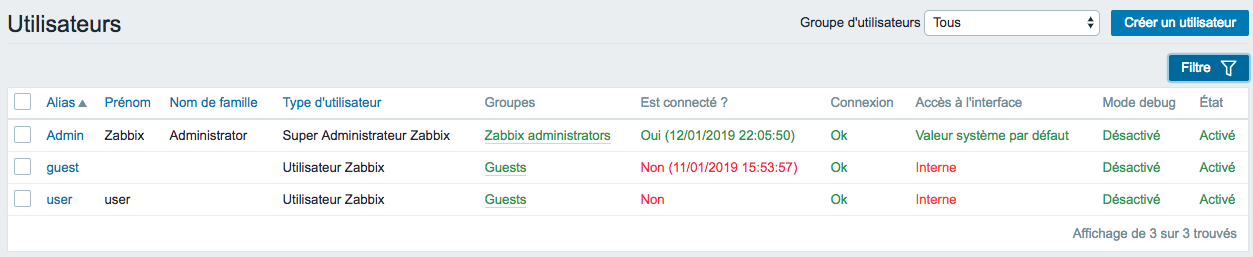
Dans le menu déroulant à droite de la barre Utilisateurs, vous pouvez choisir d’afficher tous les utilisateurs ou ceux appartenant à un groupe particulier.
Données affichées :
| Colonne | Description |
|---|---|
| Alias | Alias de l'utilisateur, utilisé pour se connecter à Zabbix. Un clic sur l'alias ouvre le formulaire de configuration de l'utilisateur. |
| Prénom | Prénom de l'utilisateur. |
| Nom de famille | Nom de famille de l'utilisateur. |
| Type d'utilisateur | Le type d'utilisateur est affiché - Super Administrateur Zabbix, Admin Zabbix ou utilisateur Zabbix. |
| Groupes | Les groupes dont l'utilisateur est membre sont répertoriés. Un clic sur le nom du groupe d'utilisateurs ouvre le formulaire de configuration du groupe d'utilisateurs. Les groupes désactivés sont affichés en rouge. |
| Est connecté ? | Le statut en ligne de l'utilisateur est affiché - Oui ou Non. L'heure de la dernière activité de l'utilisateur est affichée entre parenthèses. |
| Connexion | Le statut de connexion de l'utilisateur est affiché - Ok ou Bloqué. Un utilisateur peut être temporairement bloqué après plus de cinq tentatives de connexion infructueuses. En cliquant sur Bloqué, vous pouvez débloquer l'utilisateur. |
| Accès à l'interface | Le niveau d'accès à l'interface web est affiché - Valeur système par défaut, Interne ou Désactivé, en fonction de celui défini pour l'ensemble du groupe d'utilisateurs. |
| Mode debug | Le statut du mode debug est affiché - Activé ou Désactivé, en fonction de celui défini pour l'ensemble du groupe d'utilisateurs. |
| État | Le statut de l'utilisateur est affiché - Activé ou Désactivé, en fonction de celui défini pour l'ensemble du groupe d'utilisateurs. |
Pour configurer un nouvel utilisateur, cliquez sur le bouton Créer un utilisateur dans le coin supérieur droit.
Option d'édition collective
Les boutons situés sous la liste offrent des options d’édition collective :
- Débloquer - ré-activer l'accès au système pour les utilisateurs bloqués
- Supprimer - supprimer les utilisateurs
Pour utiliser ces options, cochez les cases devant les utilisateurs respectifs, puis cliquez sur le bouton souhaité.
Filtre
Comme la liste peut contenir de nombreux utilisateurs, il peut être nécessaire de filtrer ceux dont vous avez réellement besoin.
Le lien Filtre est disponible au-dessus de la liste des utilisateurs. Si vous cliquez dessus, un filtre devient disponible et vous pouvez filtrer les utilisateurs par alias, prénom, nom de famille et par type d'utilisateur.


